Neben dem Brennen aller Arten von Videodateien auf DVD bietet der Leawo DVD Creator für Mac auch eine ISO auf Disk Brennfunktion. Wenn Sie eine ISO-Video-Image-Datei haben, können Sie sie mit Leawo DVD Creator für Mac mit einfachen Schritten auf eine DVD brennen. Hier in diesem Abschnitt sehen Sie, wie einfach es ist, eine ISO-Image-Datei mit dem Leawo DVD Creator für Mac auf eine abspielbare DVD-Disc zu brennen.
Im Modul "DVD Creator" von Leawo Prof. Media gibt es zwei Möglichkeiten, Ihre ISO-Datei zu importieren.
Die erste ist, auf die Schaltfläche Video hinzufügen  zu klicken. Klicken Sie im Dropdown-Menü auf ISO Datei hinzufügen
zu klicken. Klicken Sie im Dropdown-Menü auf ISO Datei hinzufügen 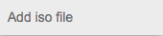 und wählen Sie die ISO-Datei auf Ihrem Computer, um sie in Leawo DVD Creator für Mac zu importieren.
und wählen Sie die ISO-Datei auf Ihrem Computer, um sie in Leawo DVD Creator für Mac zu importieren.
Die zweite Möglichkeit, Ihre ISO-Dateien zu importieren, besteht darin, Ihre ISO-Datei einfach per Drag & Drop auf den Rahmen "Datei hierher ziehen" in der Mitte der Programmoberfläche zu ziehen.
Nach dem Import der ISO-Datei erscheint ein Popup-Fenster, in dem Sie einige Parameter für das Brennen einstellen können. Stellen Sie sicher, dass Sie eine leere beschreibbare Disc in Ihre CD-ROM eingelegt haben. Wählen Sie die CD-ROM, in die Sie die leere beschreibbare Disc eingelegt haben. Bearbeiten Sie dann das Disc-Label. Klicken Sie abschließend unten auf die Schaltfläche Brennen, um das Brennen der ISO-Datei auf den Rohling zu starten.
Sobald Sie auf die Schaltfläche Brennen klicken, wird der Brennvorgang sofort gestartet. Sie können den ganzen Prozess von den beiden grünen Balken überwachen, von denen einer den Fortschritt der aktuellen Datei anzeigt, der andere den Prozess des ganzen Projekts. Das Brennen wird abgeschlossen, sobald der Balken mit dem Namen "Total" vollständig grün wird.
Beim Brennen der ISO-Datei können Sie den Brennvorgang jederzeit abbrechen, indem Sie auf die Schaltfläche Abbrechen in der rechten unteren Ecke klicken. Unter der Schaltfläche Abbrechen können Sie wählen, was das Programm nach Abschluss des Brennvorgangs tun soll, Sie können darunter wählen: Nichts tun, Programm beenden oder Herunterfahren.